Elke dierenkliniek heeft te maken met cliënten die producten terugbrengen en restitutie willen, ook worden er wel eens fouten gemaakt waardoor een factuur gecorrigeerd moet worden. In dit artikel wordt in twee scenario’s uitgelegd hoe de functionaliteit ‘creditfactuur’ gebruikt kan worden om met deze situaties om te gaan. Het eerste scenario zal uitleg geven hoe de creditfactuur in essentie werkt door slechts een of enkele producten te crediteren. Dit scenario is ideaal indien er kleine correcties gemaakt moeten worden. Het tweede scenario zal uitleggen hoe een factuur volledig gecrediteerd kan worden en hoe er tegelijkertijd een nieuwe factuur aangemaakt kan worden met producten die in de vorige factuur stonden vermeld.
Voordat je begint
- Om een retour, terugbetaling of factuurcorrectie op een product uit te voeren, moet er een factuur zijn met het originele product.
- Als je een creditfactuur maakt met een product op de factuur waarvan de voorraad wordt bijgehouden op basis van de verpakking, bijvoorbeeld voor ampullen, dan is het belangrijk om te weten dat je voorraad hiervan niet wordt gecorrigeerd.
- Als je op dit moment van een oud systeem aan het overstappen bent naar Animana, kan dit het onderstaande proces beïnvloeden. Neem contact op met je Customer Success Manager als je vragen hebt.
Stappenplan
Instructionele video
Scenario 1: Het aanbrengen van een of enkele correcties
- Ga naar het cliëntdossier en open de originele verkoopfactuur voor het product dat je wilt retourneren, terugbetalen of corrigeren.
This is box titleTip: als je moeite hebt om de juiste factuur te vinden, zoek het product dan in het patiëntdossier, controleer de datum naast het product, ga terug naar het cliëntdossier en zoek de factuur die op/rond die datum is aangemaakt. - Klik onderaan de factuur op de knop Creditfactuur.
- Je komt in een nieuw scherm. De “creditdatum” is de datum van deze creditfactuur en wordt standaard ingesteld op vandaag. Je hebt toestemming nodig om de datum van de creditfactuur te kunnen wijzigen.
This is box titleDe datum kan niet worden gewijzigd in een datum vóór de oorspronkelijke factuurdatum. - Standaard wordt jouw naam ingevuld in het veld “Gecrediteerd door”. Je hebt toestemming nodig om de naam in dit veld te kunnen wijzigen.
- Vermeld de reden voor de creditering van de factuur. Dit veld is verplicht om verder te kunnen gaan.
Deze reden wordt voor elk gecrediteerd product automatisch toegevoegd in de kolom “Reden voor creditering”. Indien nodig is het mogelijk om de reden van creditering per factuurregel te wijzigen. - Selecteer de producten die gecrediteerd moeten worden door het vakje voor het betreffende product aan te vinken.
This is box titleOpmerkingen:
– Als op de originele factuur een batchnummer en vervaldatum staat bij een product, zijn deze zichtbaar, maar kun je deze niet bewerken.
– Het is mogelijk om de datum per creditfactuurregel te wijzigen, maar de datum kan niet vóór de oorspronkelijke factuurdatum liggen.
- Controleer of de te crediteren hoeveelheid correct is in de kolom “aantal”. Pas indien nodig aan.
This is box title– Merk op dat je geen minteken voor het aantal hoeft te noteren.
– Het is niet mogelijk om meer te crediteren dan de hoeveelheid die op de originele factuur staat. - Vink het vakje onder “Plaats terug in voorraad” uit als je het gecrediteerde product niet opnieuw opneemt in de voorraad.
- Klik bovenaan op de knop Creditfactuur Aanmaken om de creditfactuur meteen aan te maken.
This is box titleAls je op Preview Factuur klikt, worden de creditregels toegevoegd aan het tabblad “Ongefactureerd”, waar je producten kunt toevoegen en deze later kunt factureren.
- Controleer of de juiste (credit)factuur is aangevinkt en klik rechtsboven op de juiste betaaloptie.
- Klik onderaan op Voltooien.
Zodra je de aangemaakte creditfactuur opent, zie je dat de factuur creditregels van de oorspronkelijke factuur bevat:
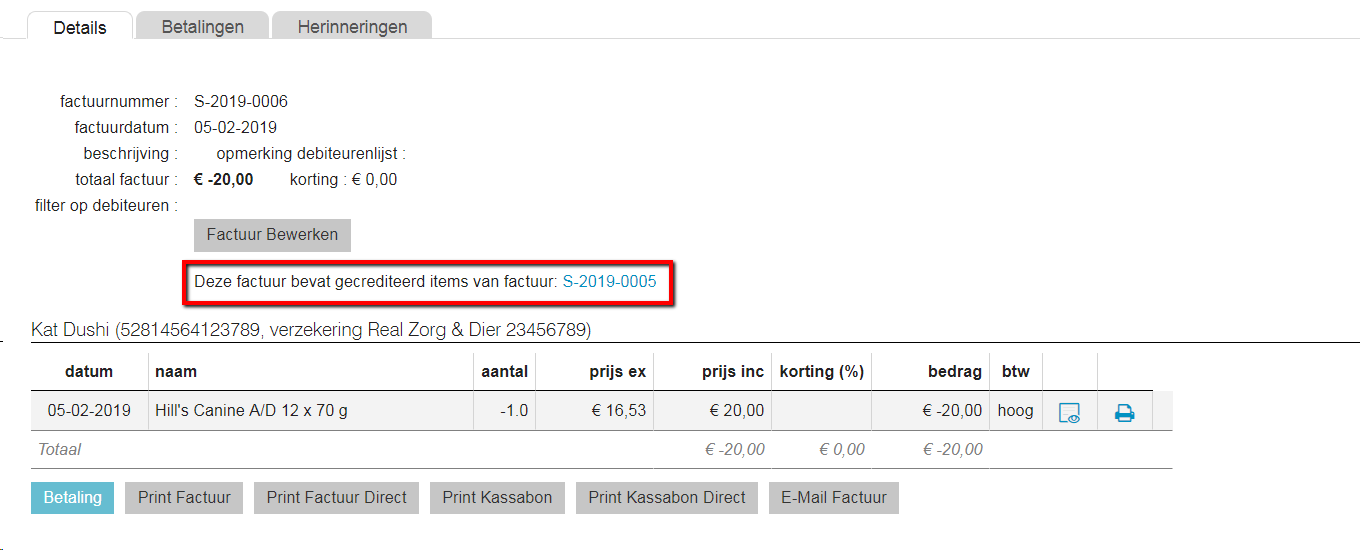
Scenario 2: Het volledig crediteren van een factuur en één opnieuw maken
In dit scenario is de gebruiker in kwestie vergeten om extra producten toe te voegen aan de factuur. Het is mogelijk om simpelweg een nieuwe factuur aan te maken voor de cliënt, maar dan zal de cliënt vertrekken met twee facturen voor één bezoek aan je praktijk; wat niet altijd wenselijk is.
- Open de factuur waar het om gaat en klik onderaan op Creditfactuur.
- Zorg dat de velden “creditdatum”, “gecrediteerd door” en “reden voor creditering” zijn ingevuld. Voor meer informatie over deze velden: zie scenario 1.
- Klik bovenaan op de knop Crediteren En Kopiëren.
- Er komt een pop-up tevoorschijn waarin wordt uitgelegd dat de betreffende factuur gecrediteerd zal worden en dat alle betreffende producten naar het tabblad “Ongefactureerd” gestuurd zullen worden. Klik op Ja om door te gaan.
- Je komt in het tabblad “Ongefactureerd” en vanaf daar maak je opnieuw een factuur met de producten die meegenomen zijn uit de vorige factuur. Voeg de vergeten producten toe door te klikken op Product Toevoegen en de producten toe te voegen zoals je dat normaal gesproken doet wanneer je in een cliënt- of patiëntdossier zit.
- Zodra je klaar bent met het toevoegen van de producten, klik je op Maak Factuur en verwerk je de betalingen zoals je gewend bent.
De creditfactuur en nieuwe factuur zullen beide zichtbaar zijn in het “Cliëntdossier”.
Meer hierover
Is het mogelijk om hetzelfde product meermaals te crediteren?
Ja, je kunt hetzelfde product opnieuw crediteren binnen een originele factuur, maar alleen als het totale aantal van de oorspronkelijke hoeveelheid nog niet is gecrediteerd.
Animana onthoudt hoeveel van de oorspronkelijke hoeveelheid al is gecrediteerd en voorkomt dat je meer dan de oorspronkelijke totale hoeveelheid crediteert.
Als de totale hoeveelheid is gecrediteerd, dan kan je het betreffende product niet meer selecteren als je de originele factuur opent en op Creditfactuur klikt.
Wat gebeurt er als ik producten met een toeslag crediteer?
Mocht het zo zijn dat op de originele verkoopfactuur producten staan met een toeslag, dan kun je tijdens het crediteren aangeven of het toegevoegd moet worden aan de creditfactuur door het vakje aan te vinken onder “Inclusief Toeslag”.
Dit is alleen mogelijk wanneer er een product is verkocht met toeslag; anders zal er “Geen toeslag” staan.
Een uitleg van alle kolommen
Hieronder vind je een uitleg van de beschikbare velden:
| Datum (Factuurregeldatum) | De datum van de factuurregel. |
| Naam | De naam van het product zoals deze op de originele factuur staat. |
| Batchnummer | Het batchnummer op het moment dat het product oorspronkelijk werd toegevoegd. |
| Verloopdatum | De verloopdatum van het batchnummer van het product dat oorspronkelijk werd toegevoegd. |
| Aantal | De hoeveelheid die wordt geretourneerd/terugbetaald of gecorrigeerd. |
| Plaats terug in voorraad | Vink dit vakje aan als je het artikel wel terug in de voorraad wilt opnemen en uit als je dit niet wilt. |
| Reden voor creditering | De reden waarom het product wordt geretourneerd/terugbetaald of gecorrigeerd. Kan uniek zijn voor elke individuele regel of de algemene reden die hierboven is toegevoegd. |
| Prijs Ex. | De oorspronkelijke prijs van het product exclusief btw (inclusief toeslag). |
| Prijs Incl. | De oorspronkelijke prijs van het product inclusief btw (inclusief toeslag). |
| Inclusief toeslag | Geeft de mogelijkheid om de toeslag mee te berekenen in de creditfactuur. |
| Korting (%) | De oorspronkelijke korting die van toepassing was op de verkoop van dit product. |
| Bedrag | Het oorspronkelijke totaalbedrag van de factuurregel. |
| Btw | Het oorspronkelijke btw percentage van de factuurregel. |
